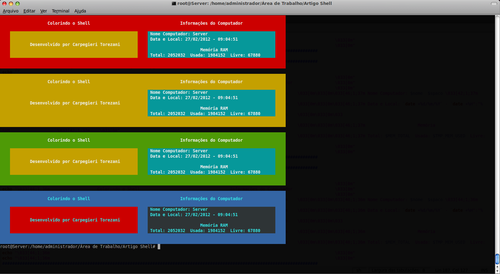Colorindo o Shell
Para aqueles que se cansaram daquela tela preta e branca do seus scripts, aqui vai uma solução para que a tela fique melhor apresentada e com um visual mais elegante.
[ Hits: 24.574 ]
Por: Carpegieri Torezani em 17/03/2012
Script pronto
Seguem abaixo alguns exemplos prontos.
#################################
#
# Desenvolvido por Carpegieri Torezani
# Este Script poderá ser utilizado, modificado da maneira que se achar necessário desde que mantenha os direitos ao autor.
# Desenvolvido em 28/02/2012
# Informações do autor em: http://buscatextual.cnpq.br/buscatextual/visualizacv.do?id=K4402579U6
# Artigo desenvolvido para o Viva o Linux: http://www.vivaolinux.com.br/
# Esse script será todo comentado, importante prestar atenção a cada comentário.
#
#################################
#################################
# Função verificar o Nome do Computador
nome="$(hostname)"
# Sub-função contar quantidade de letras do nome do computador e calcular espaço livre
cont=${#nome}
if [ $cont = 1 ]; then
spaco=" "
else if [ $cont = 2 ]; then
spaco=" "
else if [ $cont = 3 ]; then
spaco=" "
else if [ $cont = 4 ]; then
spaco=" "
else if [ $cont = 5 ]; then
spaco=" "
else if [ $cont = 6 ]; then
spaco=" "
else if [ $cont = 7 ]; then
spaco=" "
else if [ $cont = 8 ]; then
spaco=" "
else if [ $cont = 9 ]; then
spaco=" "
else if [ $cont = 10 ]; then
spaco=" "
else if [ $cont = 11 ]; then
spaco=" "
else if [ $cont = 12 ]; then
spaco=" "
else if [ $cont = 13 ]; then
spaco=" "
else if [ $cont = 14 ]; then
spaco=" "
fi
fi
fi
fi
fi
fi
fi
fi
fi
fi
fi
fi
fi
fi
# Fim da função verificar o Nome do Computador
#################################
#################################
# Função Verificar memória e efetua os calculos
MEM_TOTAL=`grep "^MemTotal" /proc/meminfo|awk '{print $2}'`
TMP_MEM_FREE=`grep "^MemFree" /proc/meminfo|awk '{print $2}'`
TMP_MEM_USED=`expr $MEM_TOTAL - $TMP_MEM_FREE`
contmem=${#MEM_TOTAL}
contmem2=${#TMP_MEM_FREE}
contmem3=${#TMP_MEM_USED}
contmem4=$((contmem+contmem2+contmem3))
if [ $contmem4 = 12 ]; then
spacomem=" "
else if [ $contmem4 = 13 ]; then
spacomem=" "
else if [ $contmem4 = 14 ]; then
spacomem=" "
else if [ $contmem4 = 15 ]; then
spacomem=" "
else if [ $contmem4 = 16 ]; then
spacomem=" "
else if [ $contmem4 = 17 ]; then
spacomem=" "
else if [ $contmem4 = 18 ]; then
spacomem=" "
else if [ $contmem4 = 19 ]; then
spacomem=" "
else if [ $contmem4 = 20 ]; then
spacomem=" "
else if [ $contmem4 = 21 ]; then
spacomem=" "
else if [ $contmem4 = 22 ]; then
spacomem=" "
else if [ $contmem4 = 23 ]; then
spacomem=" "
else if [ $contmem4 = 24 ]; then
spacomem=""
fi
fi
fi
fi
fi
fi
fi
fi
fi
fi
fi
fi
fi
# Fim da função verificar memória e efetua os calculos
############
############
# Função exibir os dados adquirido e outras informações - Opção Visual 1
# Limpando a tela
clear
# Cada espaço em branco será colorido com a cor do fundo.
# Essa linha mostra a Barra Vermelha, caso ouve-se algo escrito entre o "m" e a "\" seria mostrado em Negrito e com a cor Branca.
echo "\033[41;1;37m \033[0m"
# Essa linha a Barra Vermelha com as frases "Colorindo o Shell" e "Informações do Computador" em Negrito e Branco
echo "\033[41;1;37m Colorindo o Shell Informações do Computador \033[0m"
# Essa linha mostra a Barra Vermelha.
echo "\033[41;1;37m \033[0m"
# Essa linha divide o espaço a ser exibido com varias cores, começando com barras vermelhas, amarelas, vermelhas, ciano e por fim vermelhas;
Colocando o Nome do computador na coluna ciano
echo "\033[41;1;37m \033[0m\033[0m\033[43;1;37m \033[41;1;37m
\033[0m\033[0m\033[46;1;37m Nome Computador: $nome $spaco \033[41;1;37m \033[0m"
# Essa linha divide o espaço a ser exibido com varias cores, e mostra a data / hora
echo "\033[41;1;37m \033[0m\033[0m\033[43;1;37m \033[41;1;37m
\033[0m\033[0m\033[46;1;37m Data e Local: `date +%d/%m/%Y` - `date +%H":"%M":"%S` \033[41;1;37m
\033[0m"
# Essa linha divide o espaço a ser exibido com varias cores, e exibe informações do autor
echo "\033[41;1;37m \033[0m\033[0m\033[43;1;37m Desenvolvido por Carpegieri Torezani
\033[41;1;37m \033[0m\033[0m\033[46;1;37m \033[41;1;37m
\033[0m"
# Essa linha divide o espaço a ser exibido com varias cores, e exibe frase "Memória RAM"
echo "\033[41;1;37m \033[0m\033[0m\033[43;1;37m \033[41;1;37m
\033[0m\033[0m\033[46;1;37m Memória RAM \033[41;1;37m \033[0m"
# Essa linha divide o espaço a ser exibido com varias cores, e exibe informações da Memória RAM
echo "\033[41;1;37m \033[0m\033[0m\033[43;1;37m \033[41;1;37m
\033[0m\033[0m\033[46;1;37m Total: $MEM_TOTAL Usada: $TMP_MEM_USED Livre: $TMP_MEM_FREE
$spacomem\033[41;1;37m \033[0m"
# Essa linha mostra a Barra Vermelha.
echo "\033[41;1;37m \033[0m"
# Essa linha mostra a Barra Vermelha.
echo "\033[41;1;37m \033[0m"
###########
###########
# Função exibir os dados adquirido e outras informações - Opção Visual 2
echo ""
echo "\033[43;1;37m \033[0m"
echo "\033[43;1;37m Colorindo o Shell Informações do Computador \033[0m"
echo "\033[43;1;37m \033[0m"
echo "\033[43;1;37m \033[0m\033[0m\033[43;1;37m \033[43;1;37m
\033[0m\033[0m\033[46;1;37m Nome Computador: $nome $spaco \033[43;1;37m \033[0m"
echo "\033[43;1;37m \033[0m\033[0m\033[43;1;37m \033[43;1;37m
\033[0m\033[0m\033[46;1;37m Data e Local: `date +%d/%m/%Y` - `date +%H":"%M":"%S` \033[43;1;37m
\033[0m"
echo "\033[43;1;37m \033[0m\033[0m\033[43;1;37m Desenvolvido por Carpegieri Torezani
\033[43;1;37m \033[0m\033[0m\033[46;1;37m \033[43;1;37m
\033[0m"
echo "\033[43;1;37m \033[0m\033[0m\033[43;1;37m \033[43;1;37m
\033[0m\033[0m\033[46;1;37m Memória RAM \033[43;1;37m \033[0m"
echo "\033[43;1;37m \033[0m\033[0m\033[43;1;37m \033[43;1;37m
\033[0m\033[0m\033[46;1;37m Total: $MEM_TOTAL Usada: $TMP_MEM_USED Livre: $TMP_MEM_FREE
$spacomem\033[43;1;37m \033[0m"
echo "\033[43;1;37m \033[0m"
echo "\033[43;1;37m \033[0m"
############
############
# Função exibir os dados adquirido e outras informações - Opção Visual 3
echo ""
echo "\033[42;1;37m \033[0m"
echo "\033[42;1;37m Colorindo o Shell Informações do Computador \033[0m"
echo "\033[42;1;37m \033[0m"
echo "\033[42;1;37m \033[0m\033[0m\033[43;1;37m \033[42;1;37m
\033[0m\033[0m\033[46;1;37m Nome Computador: $nome $spaco \033[42;1;37m \033[0m"
echo "\033[42;1;37m \033[0m\033[0m\033[43;1;37m \033[42;1;37m
\033[0m\033[0m\033[46;1;37m Data e Local: `date +%d/%m/%Y` - `date +%H":"%M":"%S` \033[42;1;37m
\033[0m"
echo "\033[42;1;37m \033[0m\033[0m\033[43;1;37m Desenvolvido por Carpegieri Torezani
\033[42;1;37m \033[0m\033[0m\033[46;1;37m \033[42;1;37m
\033[0m"
echo "\033[42;1;37m \033[0m\033[0m\033[43;1;37m \033[42;1;37m
\033[0m\033[0m\033[46;1;37m Memória RAM \033[42;1;37m \033[0m"
echo "\033[42;1;37m \033[0m\033[0m\033[43;1;37m \033[42;1;37m
\033[0m\033[0m\033[46;1;37m Total: $MEM_TOTAL Usada: $TMP_MEM_USED Livre: $TMP_MEM_FREE
$spacomem\033[42;1;37m \033[0m"
echo "\033[42;1;37m \033[0m"
echo "\033[42;1;37m \033[0m"
############
############
# Função exibir os dados adquirido e outras informações - Opção Visual 4
echo ""
echo "\033[44;1;36m \033[0m"
echo "\033[44;1;36m Colorindo o Shell Informações do Computador \033[0m"
echo "\033[44;1;36m \033[0m"
echo "\033[44;1;36m \033[0m\033[0m\033[41;1;36m \033[44;1;36m
\033[0m\033[0m\033[40;1;36m Nome Computador: $nome $spaco \033[44;1;36m \033[0m"
echo "\033[44;1;36m \033[0m\033[0m\033[41;1;36m \033[44;1;36m
\033[0m\033[0m\033[40;1;36m Data e Local: `date +%d/%m/%Y` - `date +%H":"%M":"%S` \033[44;1;36m
\033[0m"
echo "\033[44;1;36m \033[0m\033[0m\033[41;1;36m Desenvolvido por Carpegieri Torezani
\033[44;1;36m \033[0m\033[0m\033[40;1;36m \033[44;1;36m
\033[0m"
echo "\033[44;1;36m \033[0m\033[0m\033[41;1;36m \033[44;1;36m
\033[0m\033[0m\033[40;1;36m Memória RAM \033[44;1;36m \033[0m"
echo "\033[44;1;36m \033[0m\033[0m\033[41;1;36m \033[44;1;36m
\033[0m\033[0m\033[40;1;36m Total: $MEM_TOTAL Usada: $TMP_MEM_USED Livre: $TMP_MEM_FREE
$spacomem\033[44;1;36m \033[0m"
echo "\033[44;1;36m \033[0m"
echo "\033[44;1;36m \033[0m"
Visual final do script
Segue abaixo o screenshot do script com o visual personalizado:2. Script pronto
Balanceamento de links - Load balance + Failover + Failback
Monitoramento automático de logs e alertas por e-mail - Fácil e explicado
Shell Script: Primeiros conceitos
Como trabalhar com funções em bash
Faltou só o "-e" depois do echo para interpretar os "caracteres especiais" (escapes)!
ex:
echo -e " comandos com a \ aqui dentro "
Até mais,
André Carlim
Prezado andfeh, na minha distro e algumas que testei não precisa usar o "-e"...
Fiz o teste em Ubuntu e Linux Educacional e todas funcionaram perfeitamente...
Desde já obrigado pela dica...
Quem quiser baixar o Script acessar o link abaixo:
http://www.vivaolinux.com.br/script/Colorindo-o-Shell-Codigo-Puro
Quem quiser ver uma Screenshots de um sistema que desenvolvi olhar o link abaixo:
http://www.vivaolinux.com.br/screenshot/Gnome-Shell-script-com-menu/
Fiz aki no meu Ubuntu 10.10 e precisou do "-e", mas vlw agora vou "brincar" um pouquinho pra aprender mais
Ow estou com as seguintes duvidas tenho um script simples de agenda:
#!/bin/bash
echo "------------------------------------------------"
echo -e "{COMENTARIO}33[42;1;30m Digite o contato!!! (Digitar tudo em maiúsculo ) {COMENTARIO}33[0m"
read contato
echo "------------------------------------------------"
echo
echo "------------------------------------------------"
cat /home/thiago/telefones | grep $contato
echo "------------------------------------------------"
echo
ele busca o nome dentro do arquivos telefones, a dúvida é a seguinte como que faço para colocar cor e fundo na hora de ler o que vou digitar "read contato" e na hora de me mostrar a resposta "cat /home/thiago/telefones | grep $contato" e outra coisa não entendi direito o {COMENTARIO}33 ele é o tipo de letra, quais os outros valores que posso colocar? e m onde indica a cor do texto "030m", desde já agradeço!!!
Em relação a personalizar a Leitura "read" não conseguir alterar...
Em relação ao resultado conseguir um bom visual segue o script:
<<<<< Inicio >>>>>
#!/bin/bash
clear
echo "{COMENTARIO}33[41;1;37m Digite o contato!!! (Digitar tudo em maiúsculo ) {COMENTARIO}33[0m"
read contato
clear
cont=${#contato}
if [ $cont = 1 ]; then
spaco="-----------------------------"
else if [ $cont = 2 ]; then
spaco="----------------------------"
else if [ $cont = 3 ]; then
spaco="---------------------------"
else if [ $cont = 4 ]; then
spaco="--------------------------"
else if [ $cont = 5 ]; then
spaco="-------------------------"
else if [ $cont = 6 ]; then
spaco="------------------------"
else if [ $cont = 7 ]; then
spaco="-----------------------"
else if [ $cont = 8 ]; then
spaco="----------------------"
else if [ $cont = 9 ]; then
spaco="---------------------"
else if [ $cont = 10 ]; then
spaco="--------------------"
else if [ $cont = 11 ]; then
spaco="-------------------"
else if [ $cont = 12 ]; then
spaco="------------------"
else if [ $cont = 13 ]; then
spaco="-----------------"
else if [ $cont = 14 ]; then
spaco="----------------"
fi
fi
fi
fi
fi
fi
fi
fi
fi
fi
fi
fi
fi
fi
echo "{COMENTARIO}33[42;1;37m$spaco Resultado da Pesquisa para $contato $spaco{COMENTARIO}33[0m"
cat /home/thiago/telefones | grep $contato
echo "{COMENTARIO}33[42;1;37m$spaco- Final do Resultado da Pesquisa -$spaco{COMENTARIO}33[0m"
echo
<<<<< Fim >>>>>
Em relação a "{COMENTARIO}33" é a identificação de inicio e fim da personalização acredito que não tenha com alterar...
Amigo pensando um pouco mais, você pode passar o valor para uma variável, tipo assim:
resultado=`cat /home/thiago/telefones | grep $contato`
Ai você pode personalizar a saida como quiser...
Patrocínio
Destaques
Artigos
Modo Simples de Baixar e Usar o bash-completion
Monitorando o Preço do Bitcoin ou sua Cripto Favorita em Tempo Real com um Widget Flutuante
Dicas
Instalando partes faltantes do Plasma 6
Adicionar botão "mostrar área de trabalho" no Zorin OS
Como montar um servidor de backup no linux
Tópicos
Desenvolvi um programa de hot corner (você colocar o mouse nos cantos)... (3)
Pendrive Bootable [RESOLVIDO] (4)
Top 10 do mês
-

Xerxes
1° lugar - 112.700 pts -

Fábio Berbert de Paula
2° lugar - 74.945 pts -

Mauricio Ferrari
3° lugar - 23.657 pts -

Alberto Federman Neto.
4° lugar - 21.374 pts -

edps
5° lugar - 21.338 pts -

Andre (pinduvoz)
6° lugar - 20.072 pts -

Daniel Lara Souza
7° lugar - 19.812 pts -

Buckminster
8° lugar - 19.670 pts -

Alessandro de Oliveira Faria (A.K.A. CABELO)
9° lugar - 19.093 pts -

Diego Mendes Rodrigues
10° lugar - 15.478 pts